
تحديد صورة حساب Apple على Mac
يمكنك تعيين صورة أو ميموجي أو إيموجي أو صورة أخرى لتمثل صورة حساب Apple. يتم عرض صورة حساب Apple كذلك على أنها صورة تسجيل دخول المستخدم على Mac وعلى أنها صورة لبطاقتي في جهات الاتصال.
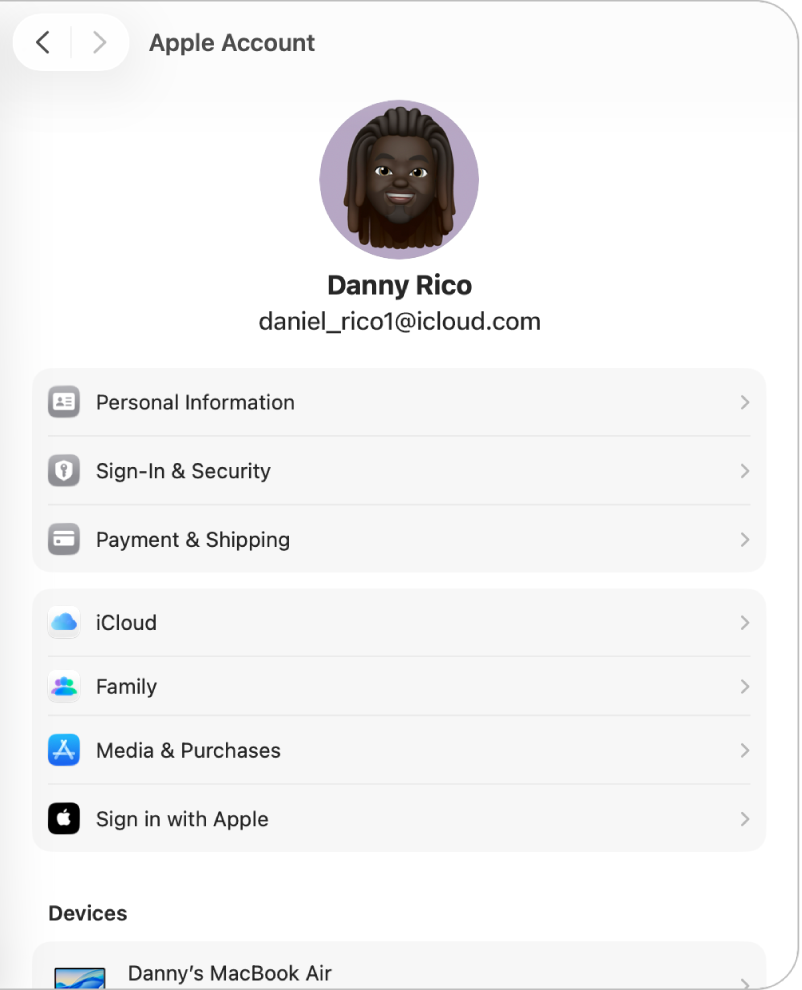
انتقل إلى تطبيق إعدادات النظام
 على Mac.
على Mac.انقر على اسمك في أعلى الشريط الجانبي.
إذا لم يظهر لك اسمك، فانقر على "تسجيل الدخول"، وأدخل عنوان البريد الإلكتروني أو رقم الهاتف المرتبط بحساب Apple، ثم أدخِل كلمة السر.
انقر على صورة حساب Apple الحالية.
تظهر خيارات صورة حساب Apple.
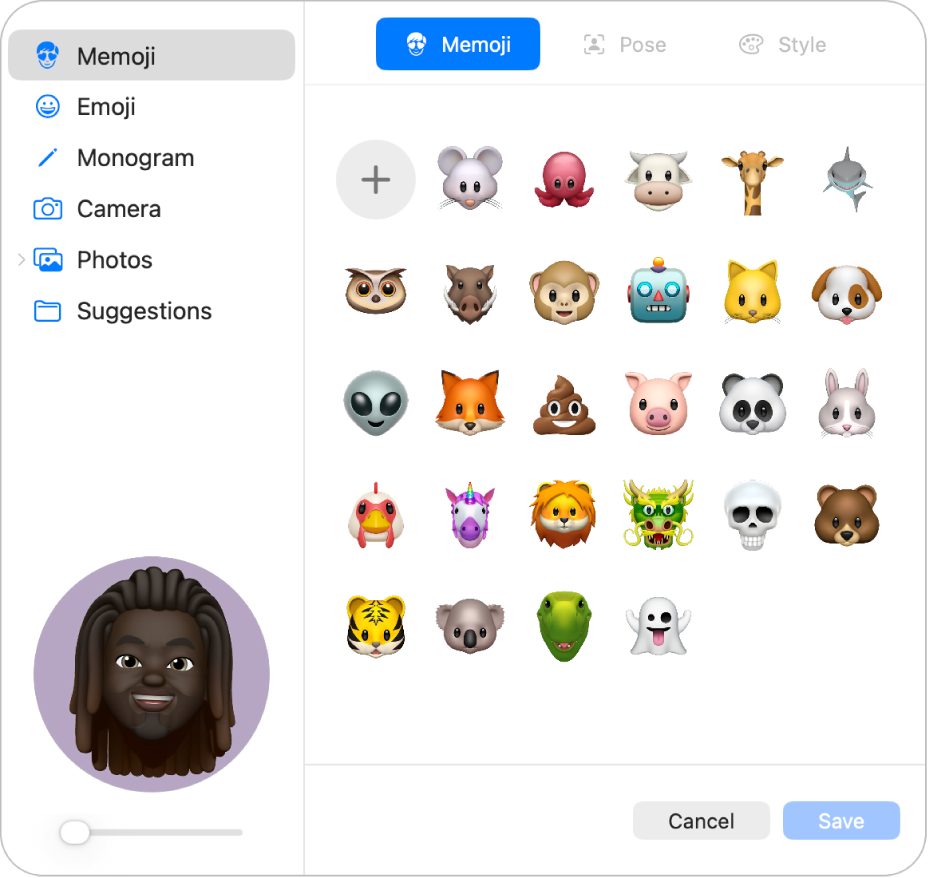
قم بأي مما يلي:
تحديد ميموجي: انقر على ميموجي في الشريط الجانبي، ثم انقر على أحد عناصر ميموجي أو أنيموجي الظاهرة، أو انقر على
 . حدد وخصص ملامح الوجه والأشياء الأخرى مثل الملابس، ثم انقر على تم. انقر على وضعية لاختيار الطريقة التي تريد أن تظهر بها ميموجي أو أنيموجي. انقر على النمط لتعيين لون الخلفية.
. حدد وخصص ملامح الوجه والأشياء الأخرى مثل الملابس، ثم انقر على تم. انقر على وضعية لاختيار الطريقة التي تريد أن تظهر بها ميموجي أو أنيموجي. انقر على النمط لتعيين لون الخلفية.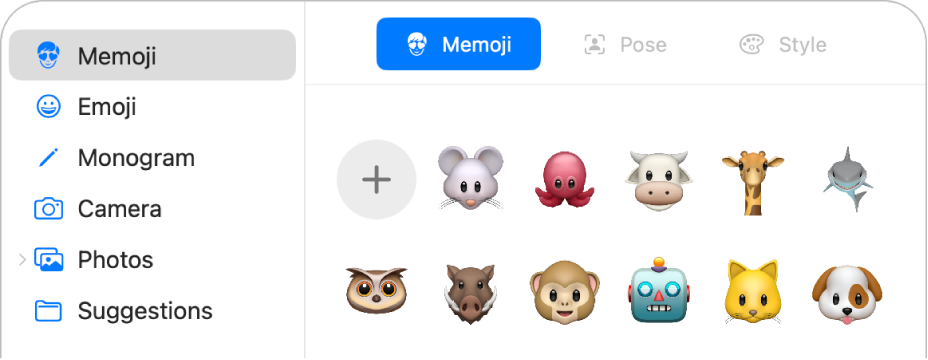
تلميح: حرك صورة تسجيل دخول المستخدم. قم بتعيين ميموجي أو أنيموجي كصورة لحساب Apple وشاهدها وهي مفعمة بالحيوية في كل مرة تقوم فيها بتسجيل الدخول إلى حساب المستخدم.
تحديد إيموجي: انقر على إيموجي في الشريط الجانبي، ثم انقر على أحد عناصر إيموجي الظاهرة، أو انقر على
 ، ثم حدد إيموجي. انقر على نمط، ثم حدد لون الخلفية.
، ثم حدد إيموجي. انقر على نمط، ثم حدد لون الخلفية.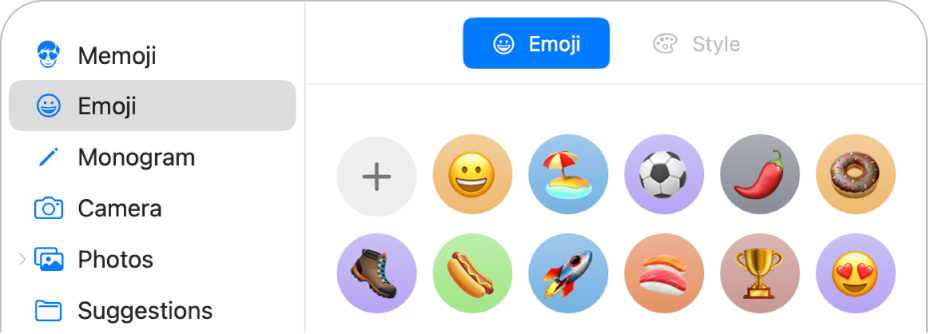
تحديد مونوغرام: انقر على مونوغرام في الشريط الجانبي، حدد لون خلفية، ثم أدخل ما يصل إلى حرفين من الحروف الأولى للاسم.
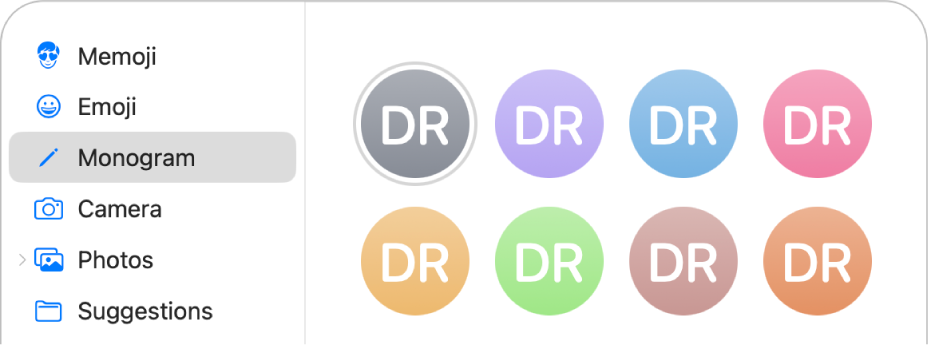
التقاط صورة باستخدام الكاميرا على Mac: انقر على الكاميرا في الشريط الجانبي، قم بإعداد اللقطة، ثم انقر على
 . يمكنك إعادة التقاط الصورة لأي عدد من المرات تريد.
. يمكنك إعادة التقاط الصورة لأي عدد من المرات تريد.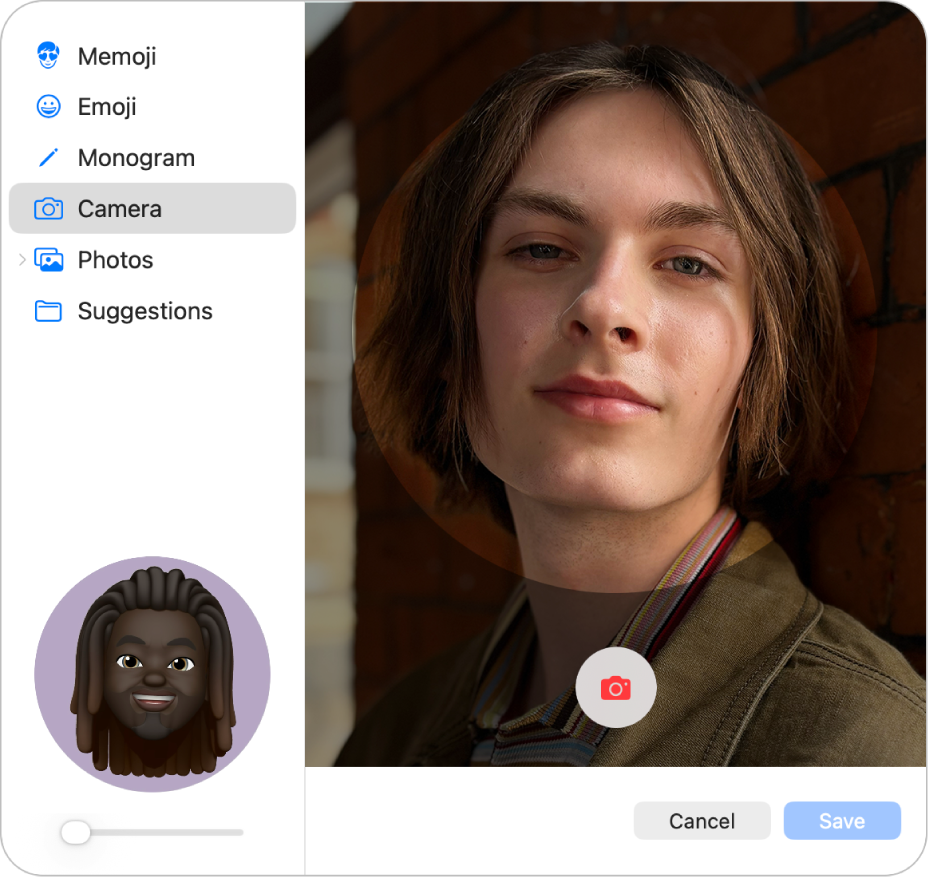
حدد صورة من مكتبة الصور: انقر على الصور في الشريط الجانبي، ثم حدد صورة. لمشاهدة صور من ألبوم معين، انقر على الألبومات في الشريط الجانبي، ثم حدد صورة.
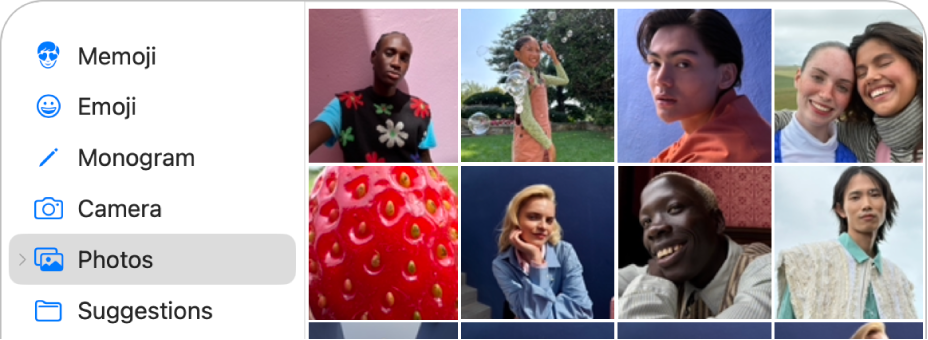
تلميح: لاستبدال صورة حساب Apple الحالية سريعًا بصورة على سطح المكتب، اسحب الصورة من سطح المكتب أو نافذة فايندر على الصورة الحالية في الشريط الجانبي.
حدد صورة مقترحة: انقر على الاقتراحات في الشريط الجانبي، ثم حدد صورة.

بعد تحديد صورة، يمكنك ضبط طريقة ظهورها عن طريق إجراء أي من الآتي في الشريط الجانبي:
تعديل موقع الصورة: اسحب الصورة داخل الدائرة.
التكبير أو التصغير: اسحب شريط التمرير إلى اليمين أو اليسار.
عند الانتهاء، انقر على حفظ.
تلميح: يمكنك مشاركة صورة حساب Apple أو صورة أخرى في الرسائل التي ترسلها. انظر مشاركة الاسم والصورة في الرسائل.
للحصول على معلومات حول تغيير إعدادات حساب Apple على موقع ويب حساب Apple، انظر صفحة حساب Apple.
للحصول على معلومات حول تغيير إعدادات حساب Apple باستخدام iPhone أو iPad، انظر تسجيل الدخول إلى حساب Apple وإدارته على iPhone أو تسجيل الدخول إلى حساب Apple وإدارته على iPad.